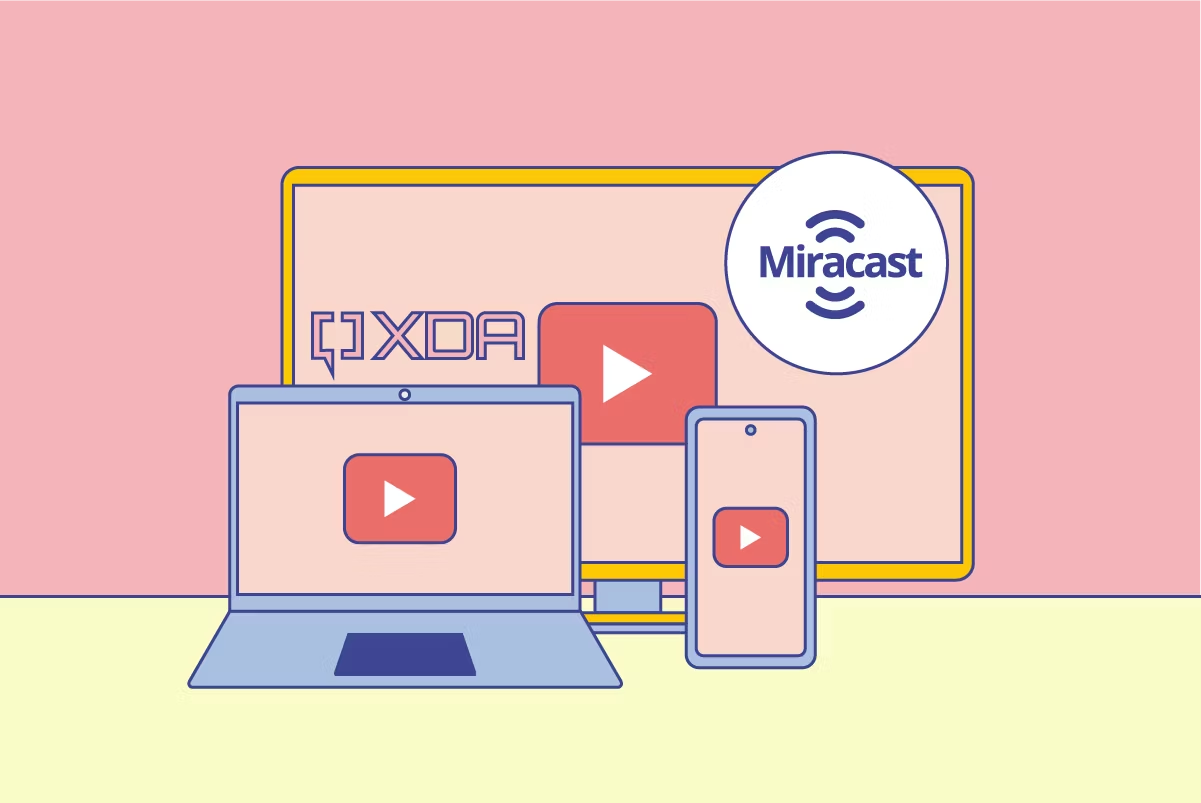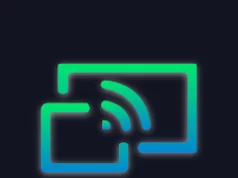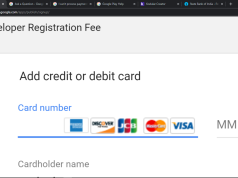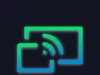Akıllı telefonlardaki ekran kilitleri, cihazınızın içeriğini gizli tutmanın hayati bir yoludur. Telefonunuzda kişisel, profesyonel ve finansal bilgileriniz olduğunda, cep telefonunuzu kilitlemek bir tercih yerine bir zorunluluk haline geliyor.
Ancak telefon şifrenizi unuttuysanız, cihazınız kilitlenebilir. Şifreleri yedek olarak sunan modern cihazlardaki parmak izi tarayıcıları sayesinde unutma riski daha yüksektir.
Şifreyi unutursanız Android telefonunuza yeniden erişebilmenizin bazı yolları mevcut. Bu makalemizde bu yöntemleri sizlerle paylaşacağız.
Unuttuğuna Emin Misin?
Devam etmeden önce, şifrenizi gerçekten unuttuğunuzdan emin olmak için biraz zaman ayırmak akıllıca olur. Dört basamaklı şifreler içeren ve son zamanlarda altı basamaklı kodlara geçen iPhone’un aksine, Android PIN’iniz için istediğiniz sayıda basamak seçmenize izin verir.
Dört ya da altı basamaklı bir kodu hatırlamaya çalışıyorsanız, şifrenizin gerçekten farklı bir uzunluk olup olmadığını düşünün. Bu hatırlamanıza yardımcı olabilir.
1.“Smart Lock” ile Kilidini Açın
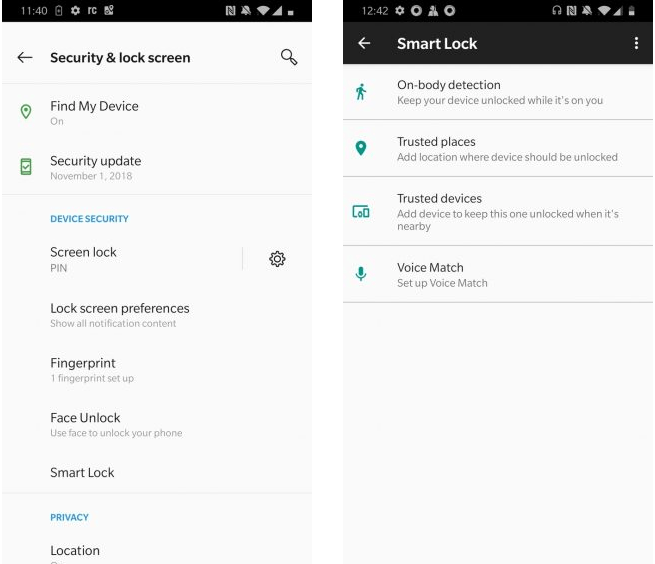
Smart Lock, kilit ekranı güvenliğinizi atlayan belirli koşulları belirlemenizi sağlayan bir Android özelliğidir. Ayarlar> Güvenlik ve konum> Akıllı Kilit altında bulabilirsiniz.
Özellikte değişiklik yapmak için geçerli kilit şifrenizi girmeniz gerekir. Ardından akıllı telefonunuzun şifresini şifreniz olmadan açmak için beş olası seçenek belirleyebilirsiniz:
Vücudun tespiti: Telefon, taşıdığınız kişiyi üzerindeyken otomatik olarak kilitli kalmaya devam ettiğini algılar.
Güvenilir yerler: Seçtiğiniz bir adrese yaklaştığınızda telefonunuzun kilidini açmak için konumunuzu kullanır.
Güvenilir cihazlar: Fitness takipçiniz veya aracınız gibi güvenilir bir Bluetooth cihazına bağlandığınızda cihazınızın kilidini açık tutar.
Güvenilir yüz: Telefonunuzun kilidini açmak için yüz tanıma özelliğini kullanır. Bu yüz tanıma teknolojisinin gizliliğinizi istila ettiğini bilmelisiniz.
Ses eşleştirme: Güvenilir sesinizi duyduğunda telefonunuzun kilidini açar.
Şifrenizi unutmadan önce bu seçeneklerden birini veya daha fazlasını ayarladıysanız, telefonunuza geri dönmek için kullanabilirsiniz. Ancak, geçerli şifrenizi girmeden Akıllı Kilit veya şifre ayarlarını değiştiremezsiniz. Bu nedenle, hala fabrika ayarlarına sıfırlamanız gerekebilir, ancak en azından önce her şeyi yedekleyebilirsiniz.
2.Samsung Cihazlar İçin Seçenekler
Samsung cihazınız var mı? Şirket, unutursanız kilit kodunuzu sıfırlamanın birkaç yolunu sunar.
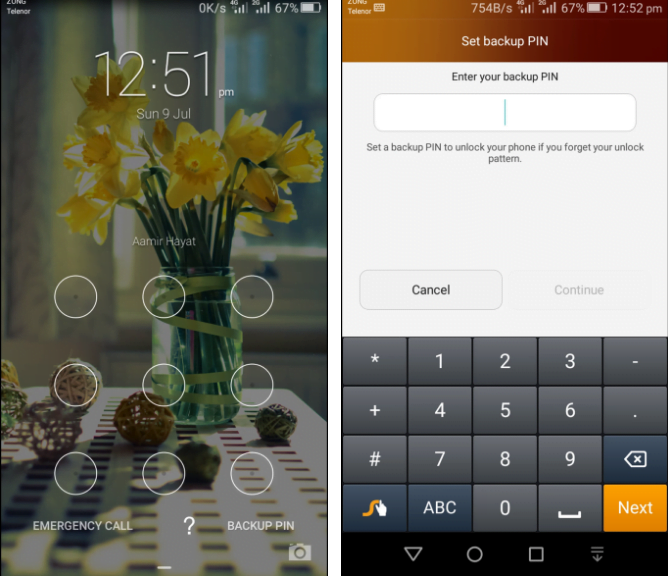
Android 4.4 KitKat veya daha önceki bir sürümü çalıştıran bir Samsung telefonunuz varsa, bir yedek PIN kodu belirlemiş olabilirsiniz.
Parolanızı veya şablonunuzu yanlış girdikten sonra, aşağıdaki adımları izleyin:
Hatırlayabiliyorsanız, PIN Yedekle seçeneğine dokunun.
PIN kodunuzu yazıp Bitti öğesine dokunun.
Kilit ekranı düzenini sıfırlamak için Ekran Kilit Açma ayarlarına yönlendirileceksiniz.
Cep Telefonumu Bul Uygulaması
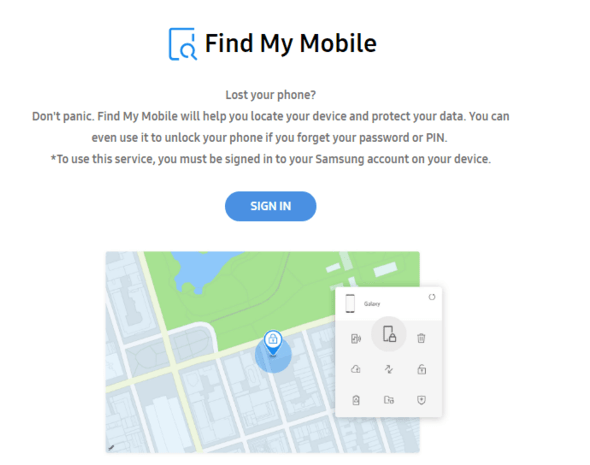
Samsung, tüm telefonları için, kaybederseniz, cihazı uzaktan yönetmenizi sağlayan bir özellik sunuyor. Telefonunuzdaki Samsung hesabınıza giriş yapmanız ve bir Wi-Fi veya mobil veri bağlantınız olması gerekir.
Telefonunuzun şifresini Cep Telefonumu Bul seçeneğiyle sıfırlamak için:
Bilgisayarınızda findmymobile.samsung.com adresini açın.
Samsung hesabınızla giriş yapın.
Cihazımın kilidini aç seçeneğine gidin ve talimatları izleyin.
3.Unutulmuş PIN İstemini kullanın (Android 4.4 veya Daha önceki)
Android 4.4 KitKat veya daha önceki bir sürümü olan daha eski bir telefonunuz varsa, şifrenizi kilit ekranından sıfırlayabilirsiniz. Bu, Google hesabınızı kullanır ve aşağıdaki adımları gerektirir:
Yanlış bir desen girerek kilit ekranına bir başarısız girişimi yaptınız. 30 saniye sonra tekrar deneyin.
Unuttum Kalıbı üzerine tıkladığınızda Google hesap bilgilerinizi girmeniz için bir uyarı göreceksiniz.
E-posta adresinizi ve şifrenizi girin.
Artık kilit ekranı düzeninizi sıfırlama seçeneğiniz var. Giriş sekmesine dokunup ardından Ekran Kilidi Aç ayarlarına gidin ve yeni bir kilit ekranı deseni ayarlayın.
Ne yazık ki, Google bu seçeneği Android’in modern sürümlerinde kaldırmıştır.
4.Bazı Geçici Çözüm Yolları
Smart Lock’u ayarlamadıysanız, eski bir telefonunuz yoksa veya bir Samsung cihazı kullanmıyorsanız, yukarıdaki yöntemler yardımcı olmaz. Bu gibi durumlarda, daha sert önlemler almak zorunda kalacaksınız.
Bunlar, esasen telefonunuzu hacklemenizi sağlıyor. Çalışmaları garanti edilmez ve dikkatli olmazsanız telefonunuzu kullanılamaz hale getirebilirler. Bu nedenle, yalnızca başka seçeneğiniz yoksa bunları denemelisiniz.
PIN Dosyasını ADB ile Sil
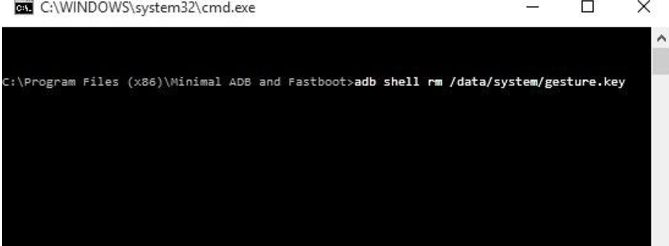
Android Hata Ayıklama Köprüsü (ADB) yardımcı programını kullanarak, telefonunuzdaki dosyalara bilgisayarınızdan erişebilirsiniz. Telefonun kilit ekranı güvenliğini kontrol eden dosyayı silmek için bunu kullanabilirsiniz.
Bununla birlikte, bu yöntem ancak:
USB hata ayıklama telefonunuzda etkin durumda. Geliştirici Seçenekleri paneline erişiminiz olması gerekli.
Bilgisayarınızın telefonunuza ADB ile bağlanmasına izin verdiniz.
Telefonunuz şifreli değil. Android 6.0 Marshmallow ile başlayan Google, tüm Android telefonların şifreli olarak gönderilmesini gerektirir. Böylece, bu daha yeni cihazlar için işe yaramaz.
Telefonunuz bu gereksinimleri karşılıyorsa, aşağıdaki adımları izleyerek telefonunuzun kilidini açabilirsiniz:
Telefonunuzu bilgisayarınıza USB kablosu ile bağlayın.
ADB kurulum dizininize bir Komut İstemi veya Terminal penceresi açın.
Adb shell rm /data/system/gesture.key yazıp Enter tuşuna basın.
Telefonunuzu yeniden başlatın. Bir kez, güvenli kilit ekranı gitmiş olmalı.
Bu geçici bir durumdur, bu nedenle tekrar başlatmadan önce PIN kodunuzu veya kalıp kilidinizi sıfırlayın.
Kilit Ekranını Kilitle
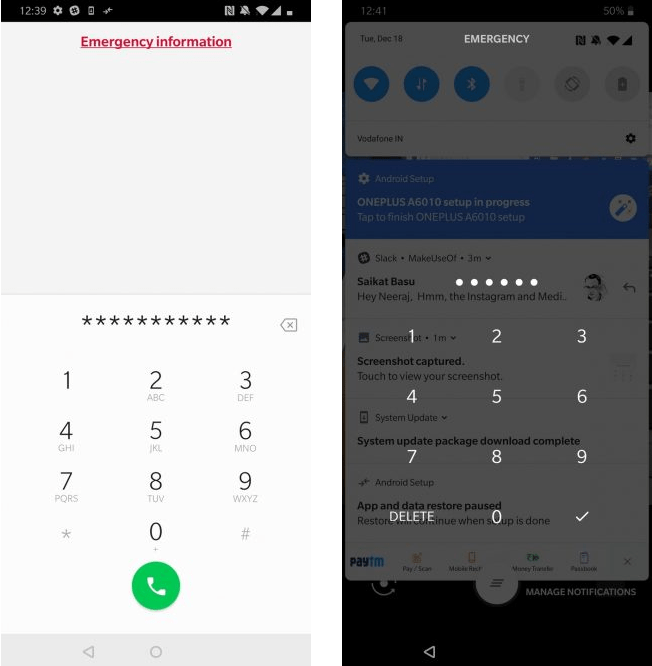
Bu yöntem Android 5.0 ile 5.1.1 çalıştıran şifreli cihazlar için çalışır. Bu nedenle, yalnızca küçük bir telefon alt kümesi için uygundur, ancak buna uygunsanız denemeye değer.
Kilit ekranını kilitlemek ve telefonunuza erişmek için:
Kilit ekranınızdaki Acil Çağrı seçeneğine dokunun.
10 yıldız girmek için çeviriciyi kullanın.
Bu metni vurgulamak için iki kez dokunun ve Kopyala seçeneğini seçin.
Seçilen karakterleri orijinal kopyalanan karakterlerin yanına yapıştırın.
İki kere vurarak karakterleri artık vurgulamayana kadar parola alanına daha fazla karakter ekleme işlemini tekrarlamaya devam edin.
Kamera kısayolunu açın ve bildirim gölgesini aşağı çekin.
Şifreyi girmeniz istenecek ayarlar simgesine dokunun.
Giriş alanına uzun basın ve Yapıştır seçeneğini seçin. Ardından, daha fazla karakter kopyalayıp yapıştırmak için işlemi birkaç kez tekrarlayın.
Sonunda, kilit ekranı kilitlenir ve cihazınıza erişmenize izin verir.
5.Android Fabrika Ayarlarına Dönme İşlemi
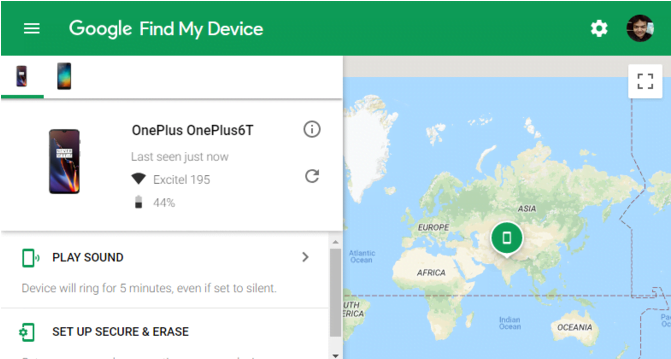
Yukarıdakilerin hiçbiri sizin için işe yaramadıysa, fabrika ayarlarına geri dönmeniz gerekir. Tabi ki, bu telefonunuzdaki tüm verileri de siler. Google hesabınıza giriş yaptıysanız ve ona yedeklediyseniz, sıfırladıktan ve birçoğunu geri yükledikten sonra aynı hesaba tekrar giriş yapabilirsiniz.
Kilitlendiğinizden, sıfırlama yapmak için başka bir yöntem kullanmanız gerekir. En kolay yol, Google’ın Cihazımı Bul web sitesini kullanmaktır. Bu özelliği telefonunuzda etkinleştirdiğiniz sürece, sıfırlamak için bu sayfadaki Cihazı Sil seçeneğini tıklayabilirsiniz.
Bu yöntemi kullanamıyorsanız, fabrika ayarlarına manuel olarak sıfırlamanız gerekir:
Cihazını kapat.
Ekran tamamen karardıktan sonra, Android’in önyükleyici menüsünü açmak için sesi kısın ve güç düğmelerini aynı anda basılı tutun. Bu tuş kombinasyonu telefonunuza bağlı olarak farklılık gösterebilir.
Kurtarma Modu seçeneğini vurgulamak için ses kısma düğmesine iki kez basın, sonra seçmek için güç düğmesine basın.
Kurtarma moduna girmek için güç düğmesini basılı tutun ve ses açma düğmesine bir kez basın.
Verileri sil / Fabrika Ayarlarına sıfırla seçeneğine gitmek için ses düğmelerini kullanın. Fabrika ayarlarına sıfırlama işlemini gerçekleştirin.
Cihaz yeniden başlatıldığında, kurulum boyunca tekrar yürüyün. Yedeklenmiş verileri geri yükleyecek olan Google Hesabınıza tekrar giriş yapmanız istenir.
Android’de Gelecekteki Kilitlenmeleri Önleyin
Bu yöntemler sizi Android telefona geri getirebilir, ancak gelecekteki girişler için şifrenizi hatırlamanıza yardımcı olmazlar. Bu adımları tekrar yapmak zorunda kalmazsınız, bu nedenle önlem almak daha iyidir, böylece gelecekte şifrenizi unutmayacaksınız.
İşte gelecek için Android şifrenizi hatırlamak için birkaç ipucu.
Şifrenizin fiziksel bir kopyasını, güvenli bir şifre veya şifre yöneticisi gibi, yalnızca erişebileceğiniz bir yerde saklayın.
Hatırlayabileceğiniz güçlü bir şifre oluşturmak için ipuçlarımızı takip edin. Açık bir şey seçmeyin, ancak unutulmaz kılın.
Google hesabınıza (ve varsa Samsung) hesaplarına giriş yaptığınızdan ve en az bir Akıllı Kilit seçeneğini etkinleştirdiğinizden emin olun.
Fabrika ayarlarına tekrar girmeniz gerekiyorsa, darbeyi yumuşatmak için Android verilerinizi yedekleyin.
Android’in ekranınızı kilitlemenin birkaç yolunu sunduğunu ve farklı bir seçenekle daha iyisini yapabileceğinizi unutmayın.